Вообщем если говорить проще, то Cydia - это тот же AppStore, только:
1. В Cydia в отличие от AppStore 99% всех приложений бесплатны.
2. Cydia больше ориентирована на "украшательство" iPad.
3. Cydia устанавливается только на планшеты с Jailbreak-ом.
Итак, мы разобрались в том, что такое Cydia, а теперь самое время научиться ее использовать.
Домашний экран Cydia
После запуска Cydia в первый раз вас спросят, для каких целей вы будете использовать это приложение. Оформлено это в виде трех пунктов:
- Обычный пользователь (только графический интерфейс)
- Хакер (+поддержка командной строки)
- Разработчик (отсутствие фильтров)
Если вы просто пользователь и не более и вам не нужны всякие супервозможности, то логичнее всего будет выбрать первый пункт.
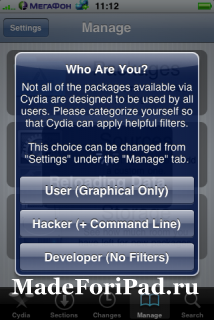
Так же при первом запуске Cydia самостоятельно обновит список репозиториев (репозиторий - это место, где хранятся и поддерживаются какие-либо данные), данные о программах, в них размещенных, а так же проверит наличие обновлений для уже установленных программ и своих модулей. Естественно для этого необходимо, чтобы на iPad работал Интернет. После всех манипуляций в самом низу на вкладке Изменения (Changes) появится сообщение о количестве доступных обновлений. Рекомендуется со всем соглашаться и все обновлять, хуже от этого точно не будет.
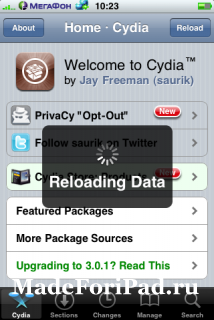
Если вдруг вы увидите сообщения типа "Ошибка связи" (Network Error), "Невозможно загрузить" (Unable to load) или что-то в таком роде - не паникуйте. Все дело в том, что для Cydia требуется устойчивое интернет-соединение, поэтому все действия с приложением (особенно во время первого запуска) рекомендуется производить при подключённом Wi-Fi соединении. Не рекомендуется использовать Еdge, так как связь с ним довольно медленная, а у многих репозиториев имеется тайм-аут на соединение.
Рассмотрим подробнее все закладки Cydia.
Закладка Sections (группы)
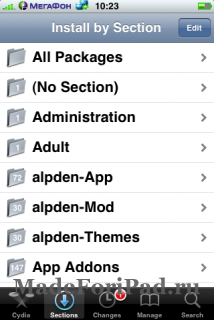
Здесь находятся все доступные приложения, которые разделены на категории, рядом с каждой из которых указано количество приложений, доступных внутри неё.
Закладка Changes (изменения)
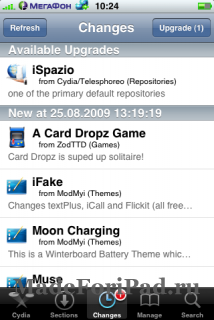
Здесь находятся последние обновления уже установленных приложений, а так же последние опубликованные в Cydia программы. Всё установленные программы обновляем, неустановленные просматриваем на наличие нужного вам приложения.
Закладка Manage (управление)
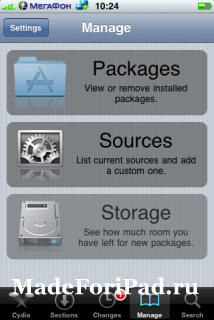
В этой вкладке осуществляется удаление уже установленных программ(Packages), добавление или удаление репозиториев(Sources) и информация о свободном месте на iPhone(Storage).
Packages
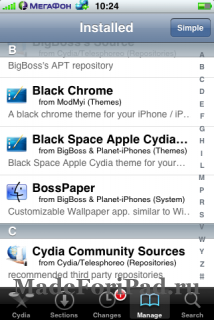
Тут находятся все установленные вами приложения и модули, а также модули, установленные Cydia самостоятельно. Все новые приложения разбиты по датам их публикации и снабжены кратким описанием.
ВАЖНО!!! Внимательно смотрите, что именно вы собираетесь удалять. Ни в коем случае не удаляйте служебные модули Cydia, это может привести к ее некорректной работе! Удаляйте только то, что устанавливали вы лично. Если в чём то не уверены, лучше всё оставить всё как есть.
Sources
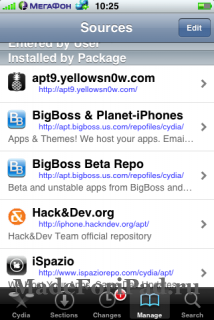
Для удаления или добавления репозитория необходимо нажать на кнопку Edit в верхнем правом углу экрана. Для добавления репозитория нажимаем на Add в левом верхнем углу экрана, получаем окно для ввода адреса репозитория. По окончании ввода адреса жмем Add Source. Если вы ввели правильный адрес репозитория, то он добавится в Cydia и приложения из него станут доступны для установки.
Закладка Search (поиск)
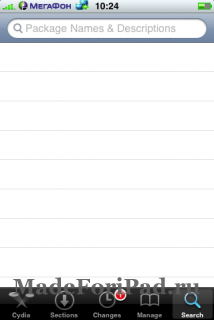
Поиск нужных вам приложений. Можно использовать в том случае, если знаете название приложения, но не знаете в какой категории оно расположено.
Установка приложений
- Находим нужное приложение.
- Нажимаем на кнопку Install (установить) в правом верхнем углу экрана и на Confirm (подтвердить) на следующем экране, после чего начнется скачивание и установка приложения.
Удаление приложений
- Заходим во вкладку Manage/Packages.
- Находим приложение, которое хотим удалить и нажимаем на него.
- Нажимаем на кнопку Modify в правом верхнем углу.
- Нам будет предложено на выбор Reinstall - переустановить приложение (если например предыдущая установка прошла с ошибками), Remove - полностью удалить приложение. Либо можно отказаться от этих действий и нажать Cancel (отмена). В данном случае выбираем Remove.
Вот собственно и все. Вообще Джей Фримен всерьез охвачен стремлением сделать Cydia крупнейшим в мире онлайн магазином стороннего програмного обеспечения для устройств с операционной системой iOS (то есть устройств от Apple). С этой целью осенью 2010 года компания Фримена, Saurik IT, LLC, приобрела своего основного конкурента - Rock Your Phone.